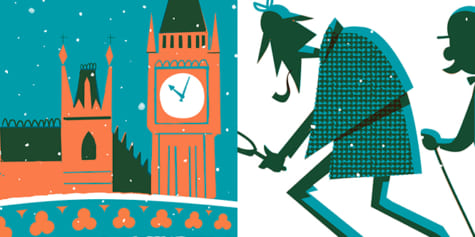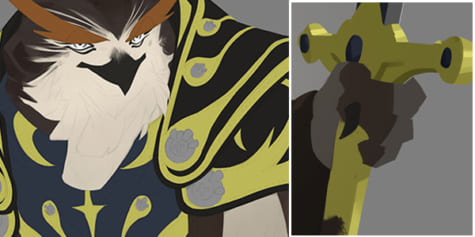말 그리는 법

아티스트 Dani Puente 씨가 말을 간단한 형태로 스케치한 후 디테일하게 그려 디지털 페인팅 애플리케이션으로 채색하기까지 단계별로 말 그리는 법을 알려줍니다.
목차
1. 개요
안녕하세요 여러분, 새로운 강좌에 오신 것을 환영합니다! 동물 좋아하세요? 모든 동물을 좋아하지만 말을 그리는 것은 다소 어렵습니다. 이 강좌에서는 빠르고 간단하며 효과적인 방법으로 다양한 포즈의 말 그리는 기법을 알려드리겠습니다.
이 일러스트를 포함한 모든 일러스트에 대한 첫 번째 핵심 단계는 정확한 참조입니다. 일러스트에서 최상의 결과를 얻기 위해 참조 보드를 만들겠습니다. 이번에는 디지털 페인팅 애플리케이션인 CLIP STUDIO PAINT(클튜)를 사용하겠습니다. 하지만 이 강좌는 아날로그 화구 또는 기타 애플리케이션을 사용하는 사람들에게도 적용됩니다. 준비됐나요? 그럼 시작합시다!
2. 간단한 형태로 구조 잡기
CLIP STUDIO PAINT(클튜)에서 새 파일을 열어(파일 > 신규 > A4, 가로, 흰색) 스케치를 위해 연필 도구 중 거친 연필(파란색으로 설정)을 선택합니다.
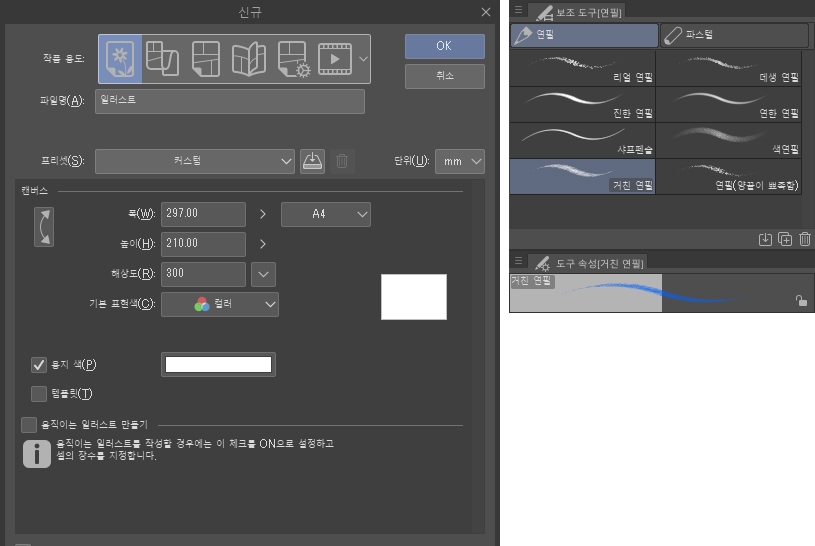
드로잉의 각 과정을 레이어로 나눕니다. 첫 번째는 대략적인 스케치입니다. 말의 해부학적 구조에 가깝게 원, 타원형, 직사각형 및 삼각형과 같은 간단한 모양을 사용하여 몇 개의 선으로 그립니다. 측면에서 말을 상상해 보세요. 가장 적합한 모양은 무엇입니까?
먼저 콩 모양을 닮은 두 개의 수평선(1)으로 이어진 거의 동일한 두 개의 원을 만듭니다.
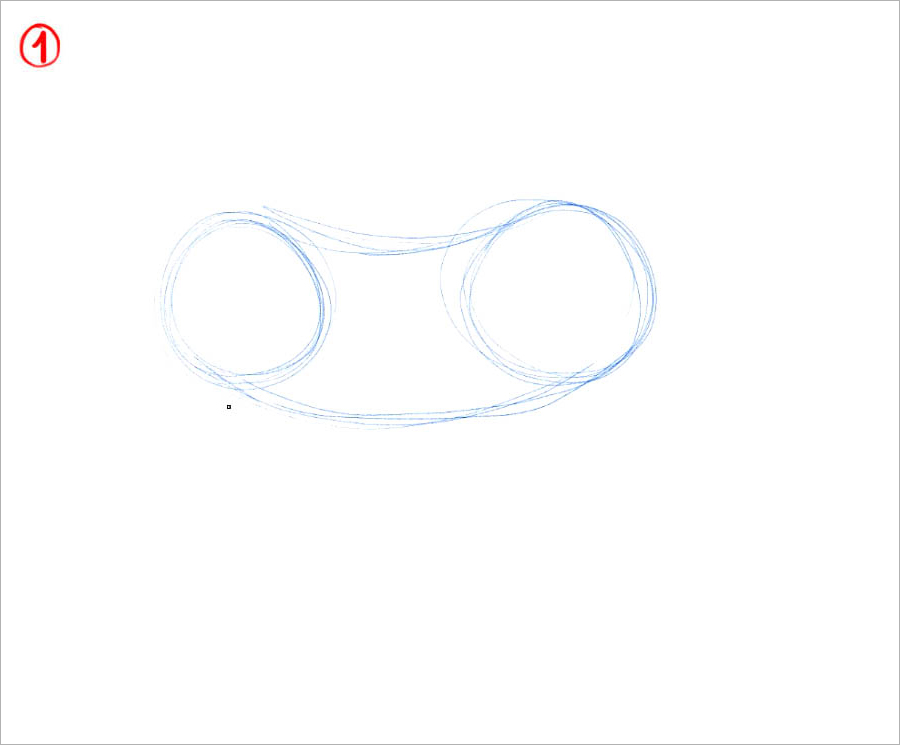
다음으로 머리에 두 개의 작은 원을 그립니다. 이것들을 단순한 선으로 연결하여 두개골을 만든 다음 목에 두 개의 직선으로 몸통에 연결합니다(2).
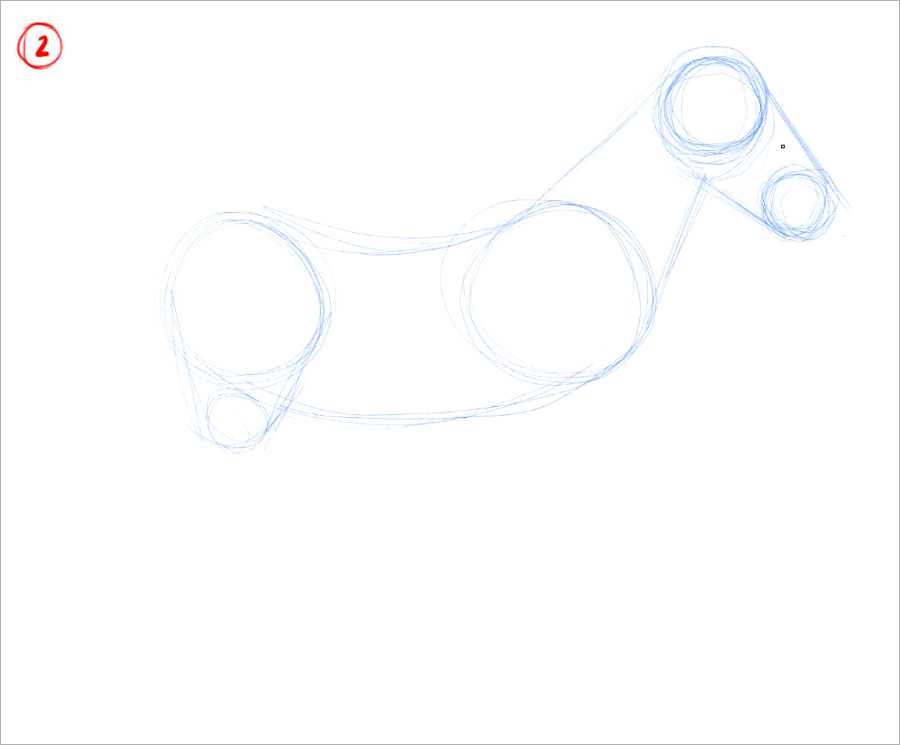
이제 다리를 그립니다. 앞쪽은 관절에 직사각형과 몇 개의 원만 그리면 되고 발굽을 나타내는 타원형에 연결되는 두 개의 대각선으로 끝나기 때문에 더 간단합니다(3).
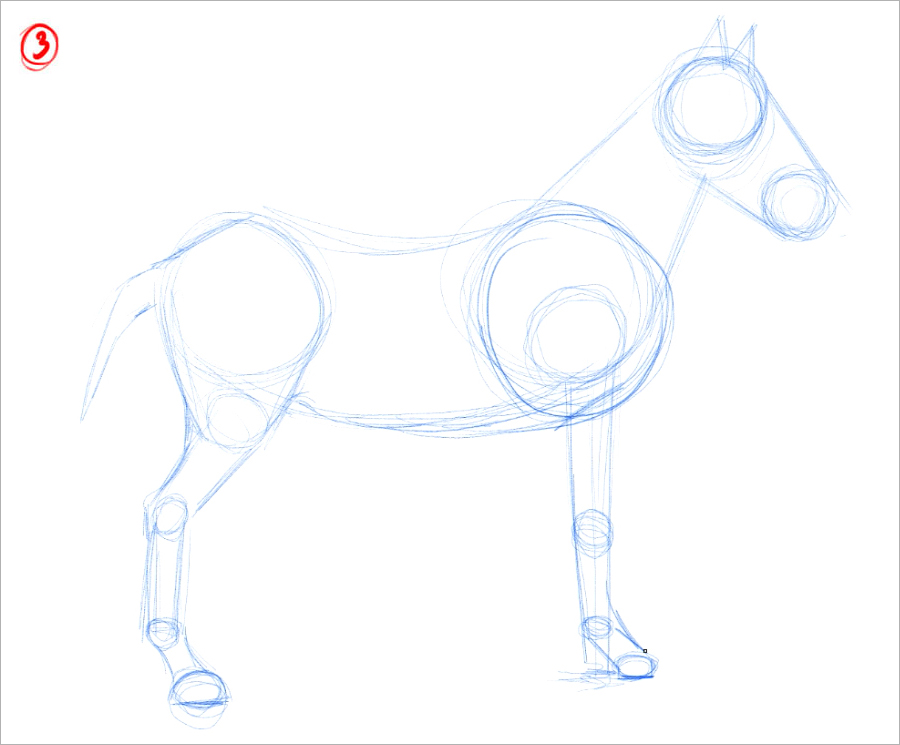
뒷다리의 경우 말의 뒷부분 아래에 작은 원을 그려 허벅지 모양을 만들고 앞다리와 마찬가지로 뒷다리를 선과 원으로 그립니다. 이번에는 두 개의 사선 부분이 있습니다(4). 아래 그림을 보세요.
3. 스케치
구조가 설정되면 이전에 그린 모든 선을 결합하여 말의 몸통 모양을 그립니다. 해부학적 구조를 반영하여 굵은 선으로 몸통의 윤곽을 잡습니다.
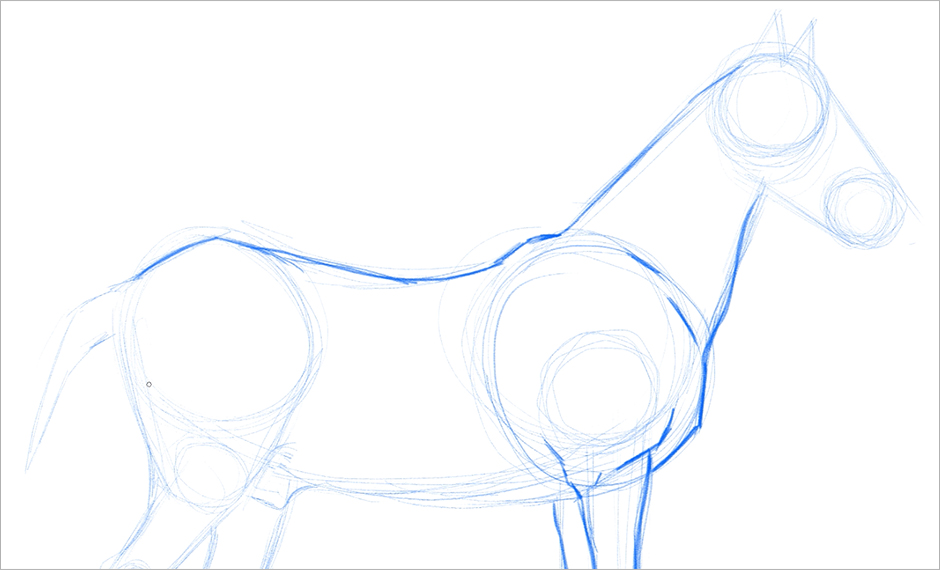
이제 다리를 더 잘 파악할 수 있습니다. 이전에 직선이었던 스케치 선은 이제 관절 사이(다음 이미지의 화살표로 표시된 곳)에서 약간 안쪽으로, 관절과 발굽에서 바깥쪽으로 휘어야 합니다.
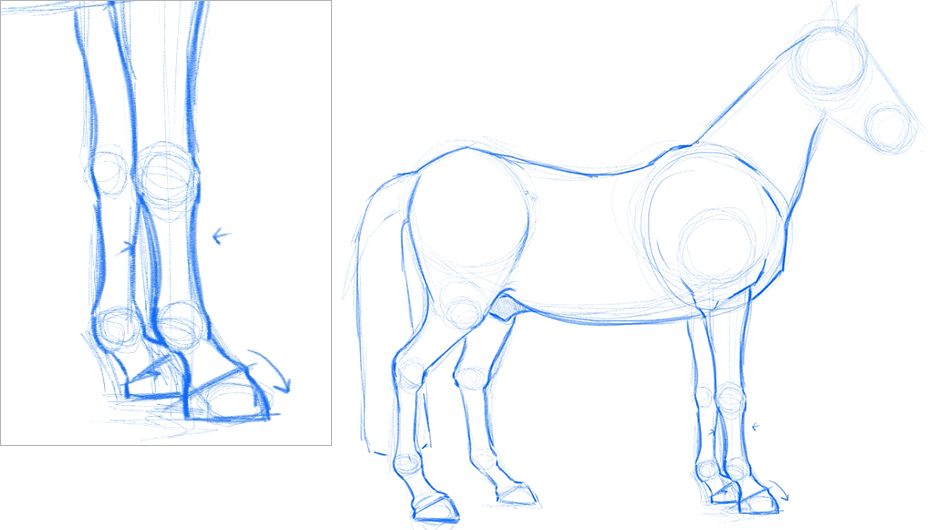
두개골 구조를 더 잘 묘사하기 위해 가장 큰 원(머리 꼭대기) 아래에 다른 원을 추가하여 말 머리의 가장 특징적인 부분인 뺨을 배치했습니다. 이 중요한 디테일은 드로잉에 사실감을 더합니다. 다음으로 눈, 코, 입을 배치합니다. 이 특정 단계를 위해서는 참조 보드를 준비하는 것이 중요합니다.
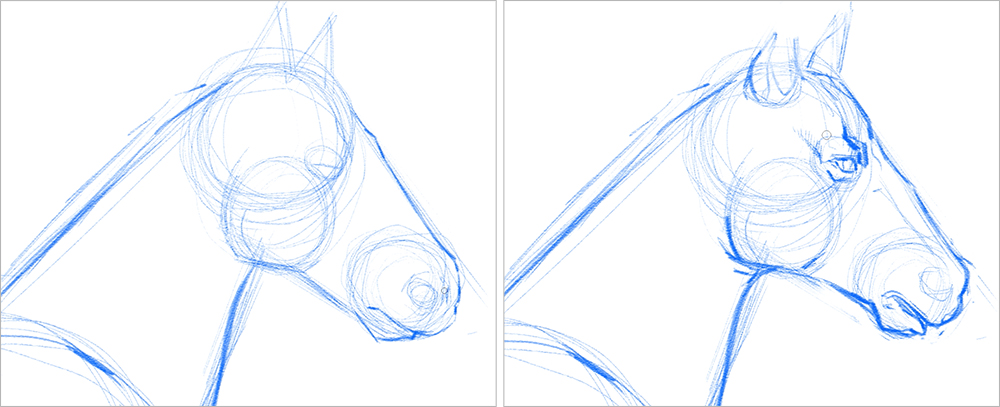
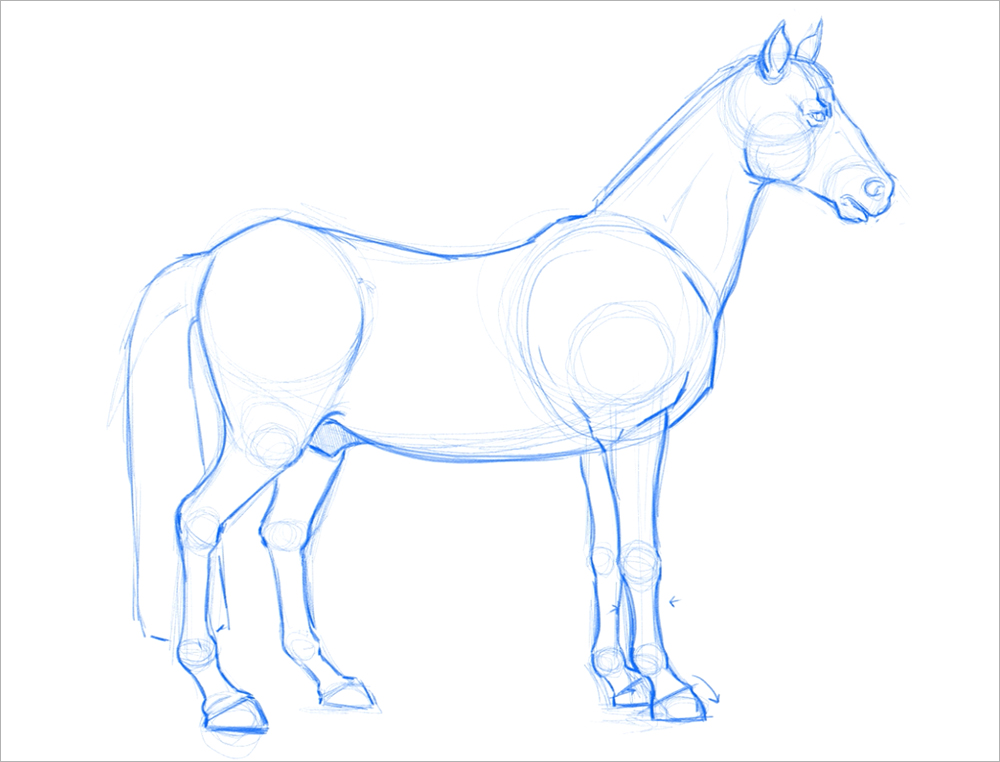
이 옆 포즈는 간단하고 알기 쉬워 강좌에 적합하기 때문에 예로 들었습니다. 이외에도 참고할 만한 포즈가 많은데 두 가지 다른 포즈 스케치는 다음과 같습니다.
4. 클린업
이제 그림이 준비되었으므로 선화를 다듬어야 합니다. 먼저 스케치 레이어의 불투명도를 낮춰서 거슬리지 않도록 합니다. 약 20-30%이면 충분합니다(1). 그런 다음 이미지(2)에 표시된 버튼을 클릭하여 새 레이어를 만듭니다. 구성의 비결은 각 레이어에 특정 색을 부여하여 빠르게 구분할 수 있도록 하는 것입니다(3). 마지막으로 마우스 오른쪽 버튼을 클릭하고 새 레이어의 이름을 ‘CLEAN ART – line'(클린업)으로 변경하면 다듬은 선화가 어디 있는지 알 수 있습니다(4).
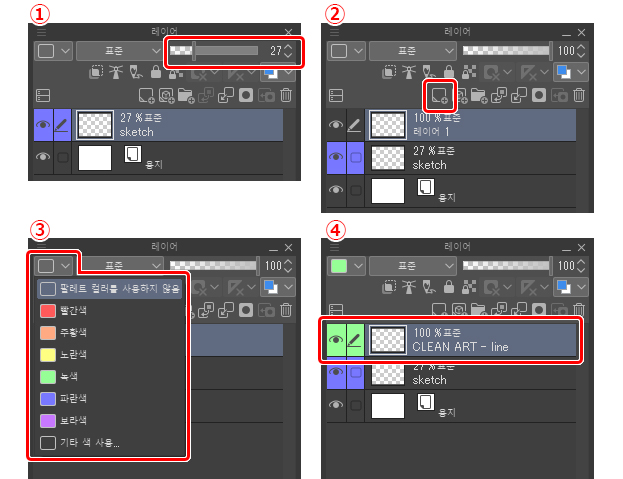
계속 그림을 그립니다. 스케치를 기준으로 새 레이어를 그립니다. 이번에는 일러스트의 최종 형태를 어두운 색으로 그립니다.
5. 바탕색
이 새로운 단계는 이전 단계와 동일하게 시작됩니다. 새 레이어를 만들고 이름을 바꾸고 새로운 색을 지정합니다. 이 경우 노란색으로 설정했습니다.
[POINT] 이 레이어를 이전 두 개(스케치와 깔끔한 선화) 사이에 끌어다 놓아 깔끔한 선화 레이어가 만들려는 바탕색 위에 놓이도록 합니다.
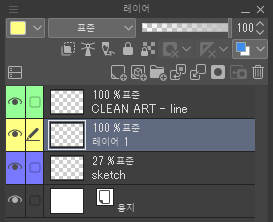
G펜 도구를 사용하여 중간 회색으로 말을 칠합니다.
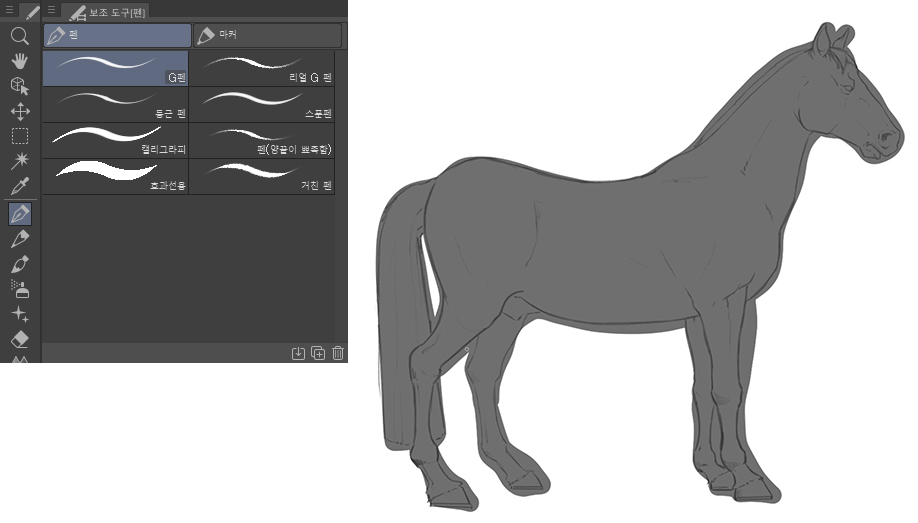
그런 다음 지우개를 사용하여 깔끔한 선화에서 벗어난 여분의 색을 선명한 실루엣이 될 때까지 꼼꼼하고 세심하게 지워냅니다.
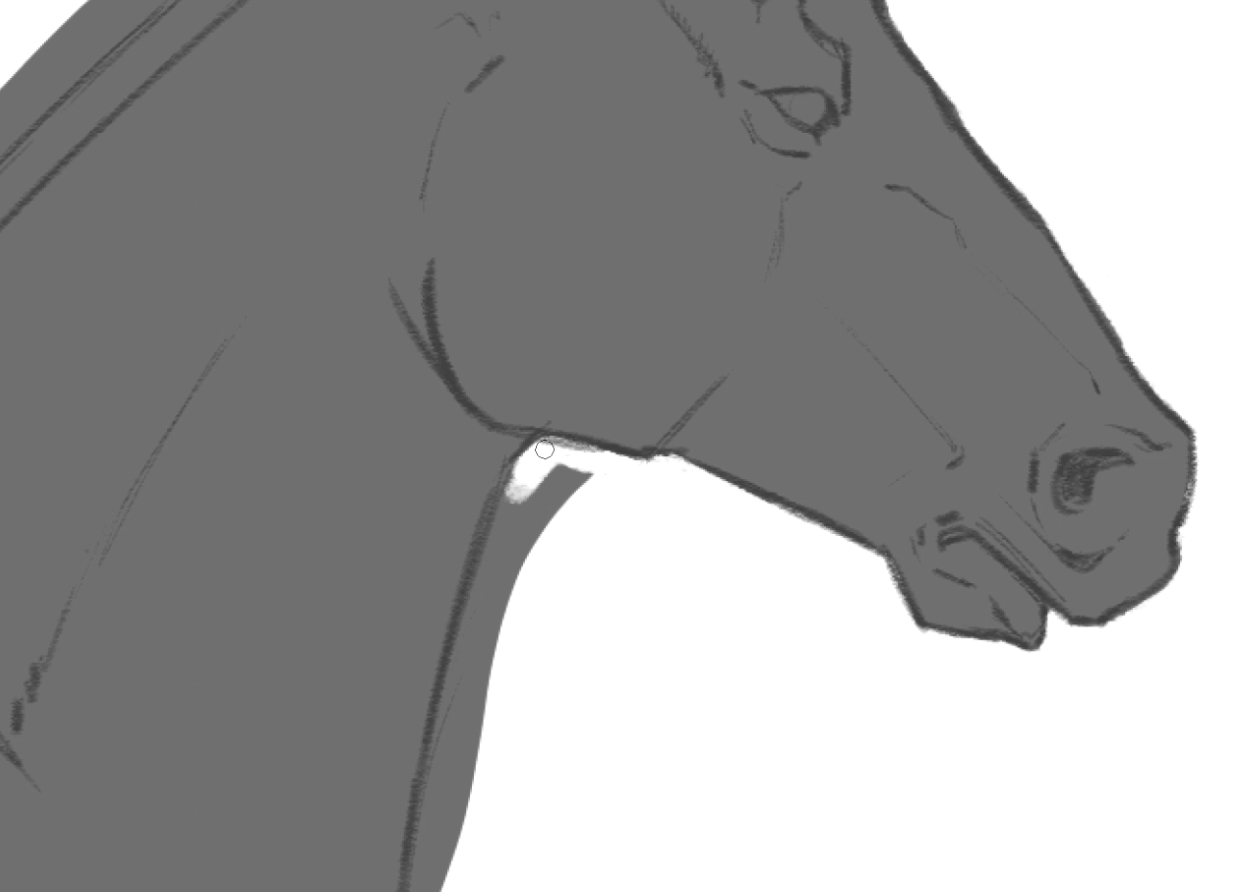
6. 채색
이 과정이 끝나면 다음 단계로 넘어가기 전에 방금 만든 색의 투명 픽셀을 잠가 더 이상 채색이 해당 선을 넘지 않도록 합니다. 이로써 훨씬 쉽고 효율적으로 채색할 수 있습니다.
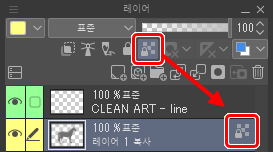
회색 레이어도 복제합니다(레이어를 마우스 오른쪽 버튼으로 클릭 > 레이어 복제). 7단계에서 이 복제 레이어가 필요한 이유를 설명하겠습니다.
이제 말의 털에 원하는 색을 선택합니다. 저는 가벼운 흙빛 톤을 선택했지만 이전에 선택한 참조를 기반으로 다른 색을 써도 됩니다. 페인트 통 도구로 색을 적용합니다.

말의 색을 바꾸는 또 다른 방법은 오른쪽에서 네 번째 아이콘인 레이어 속성 팔레트를 선택하는 것입니다.
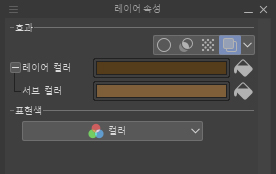
다른 색조의 작업을 할 때는 아래 그림과 같이 털의 기본색보다 어두운 색조의 수채 붓을 사용하세요.
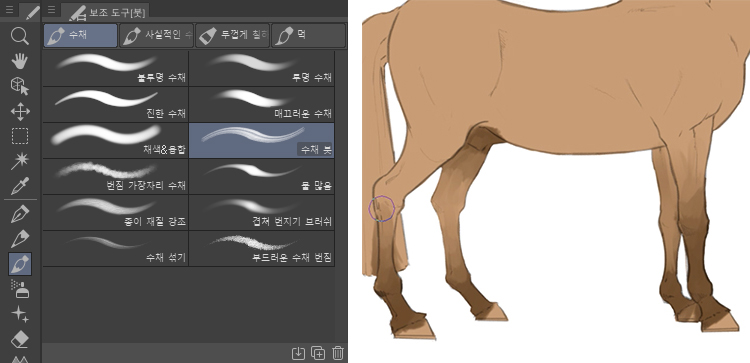
보시다시피, 다리부터 시작하여 주둥이와 갈기를 더 어둡게 칠했습니다.
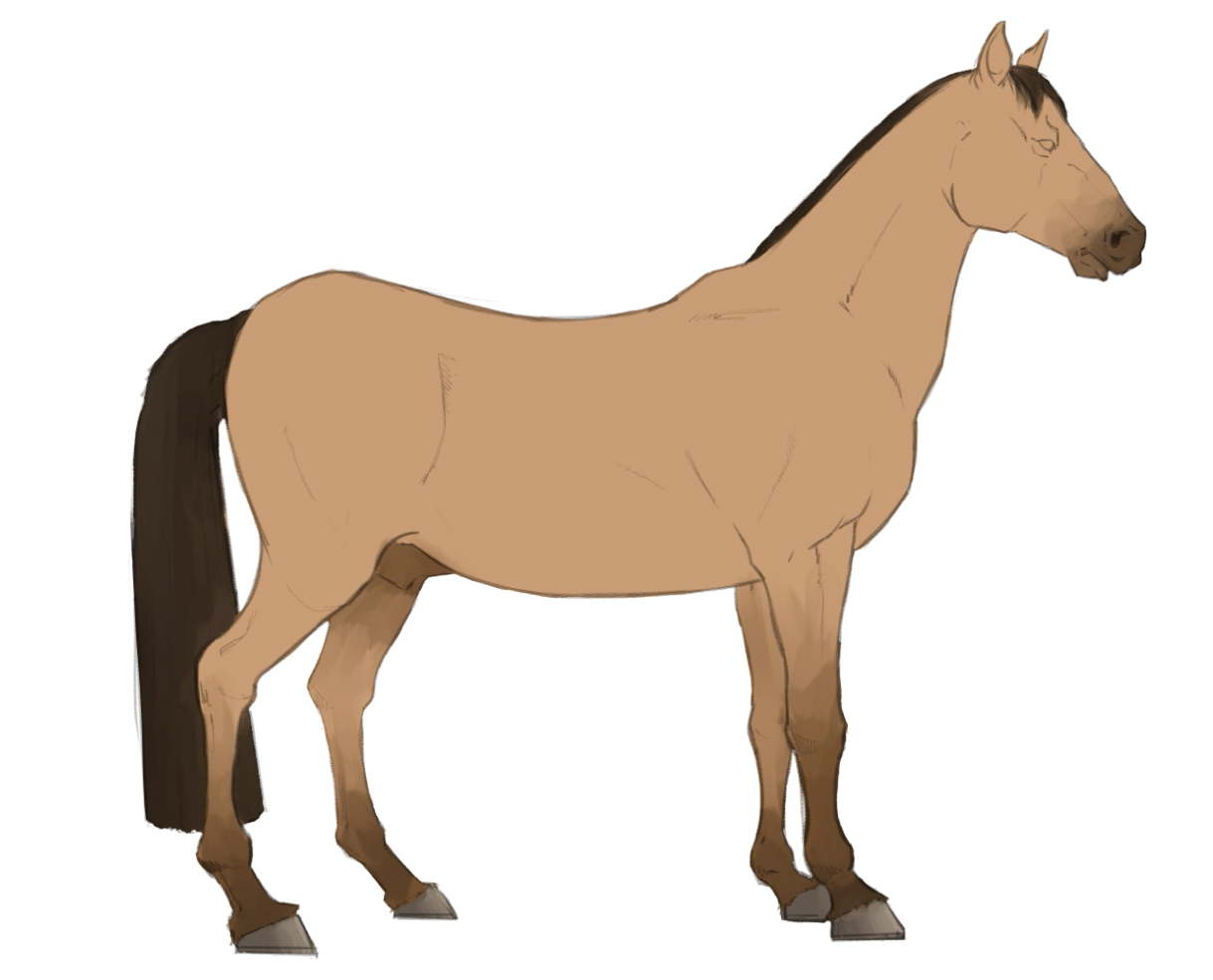
다리에 사용한 것과 같은 갈색으로 음영을 넣었습니다. 이 단계에서는 특히 눈과 코에 볼륨과 깊이를 만들기 위해 적절한 어두운 톤으로 표현합니다.
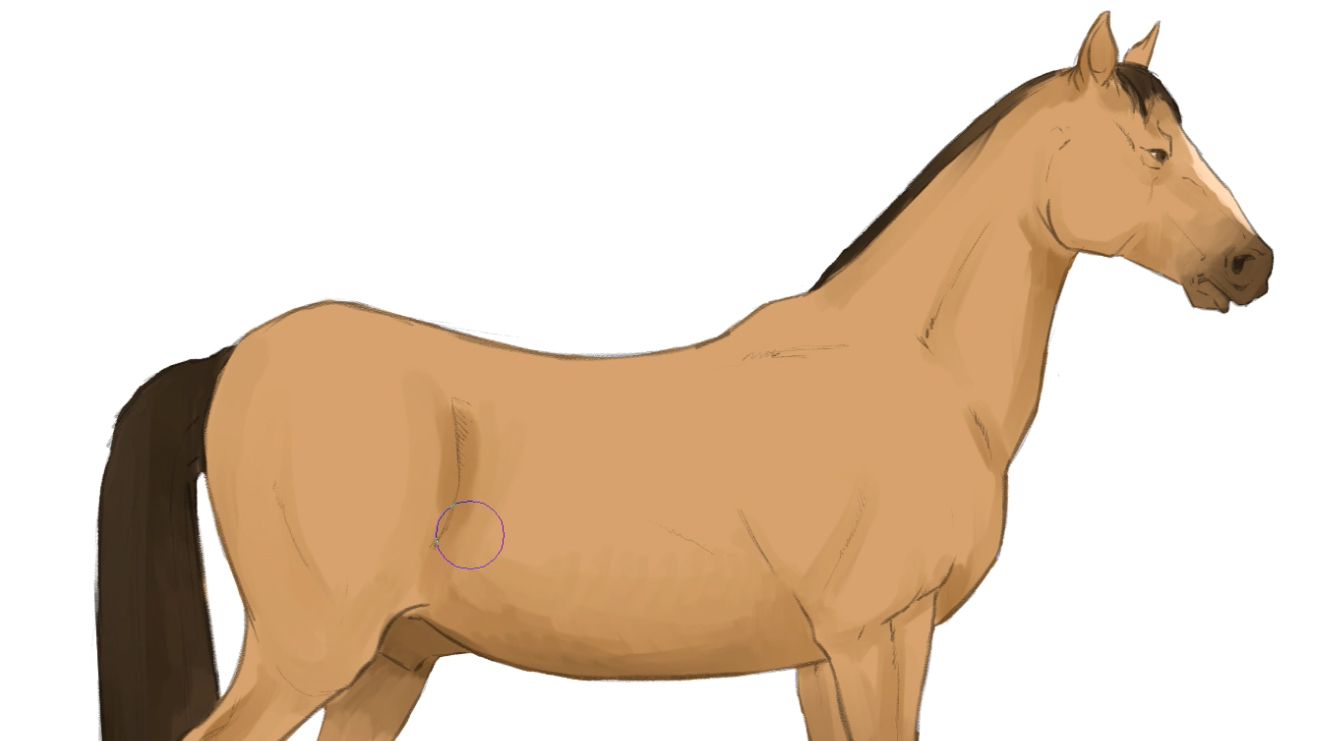
음영을 넣은 후 하이라이트를 추가합니다. 빛이 가장 많이 반사되는 곳(예: 가장 두드러진 근육 부위인 볼, 목, 옆구리, 윗다리 근육)에 밝은 반점을 그려넣습니다.
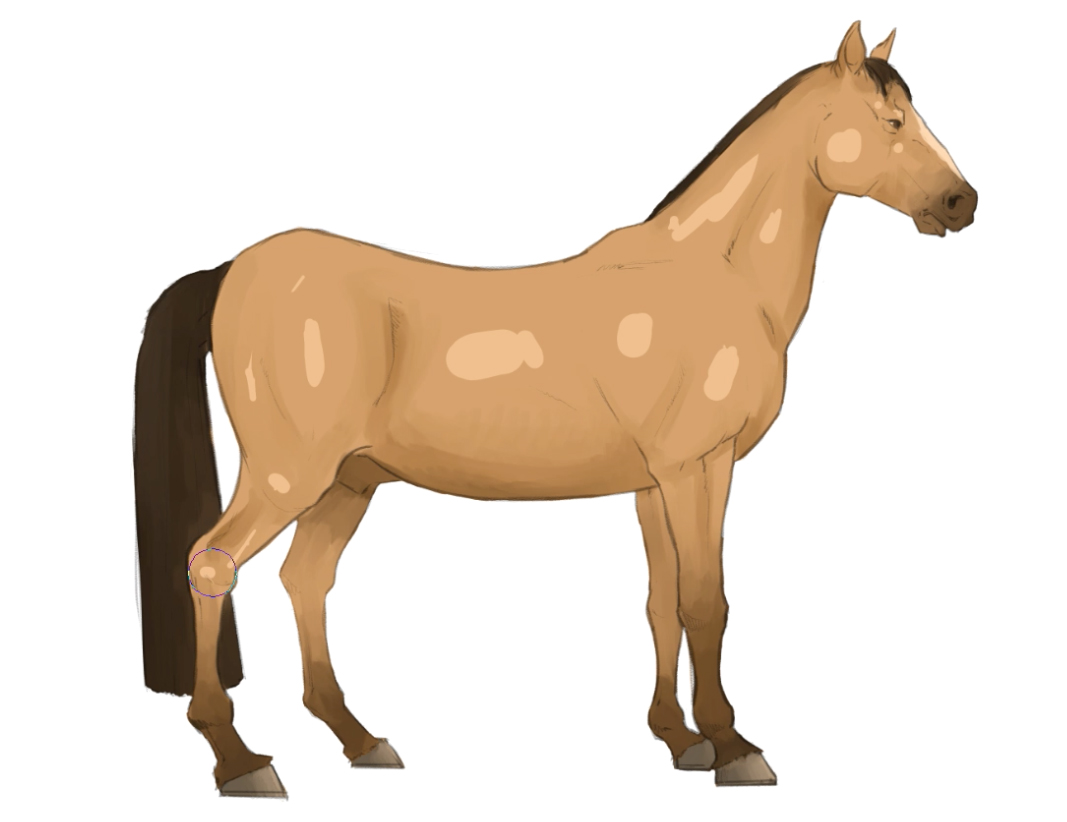
그런 다음 수채 섞기를 사용하여 하이라이트 부분을 몸의 모양을 따라 매끄럽게 다듬습니다.
7. 프레젠테이션
이제 그림을 어떻게 보여 주고 싶은지 생각해 봅시다. 먼저 다른 레이어를 만들고 이전 레이어 아래에 배치합니다. 그라데이션 도구로 말의 색조에 가장 잘 어울리는 색을 사용하여 세로로 설정합니다.
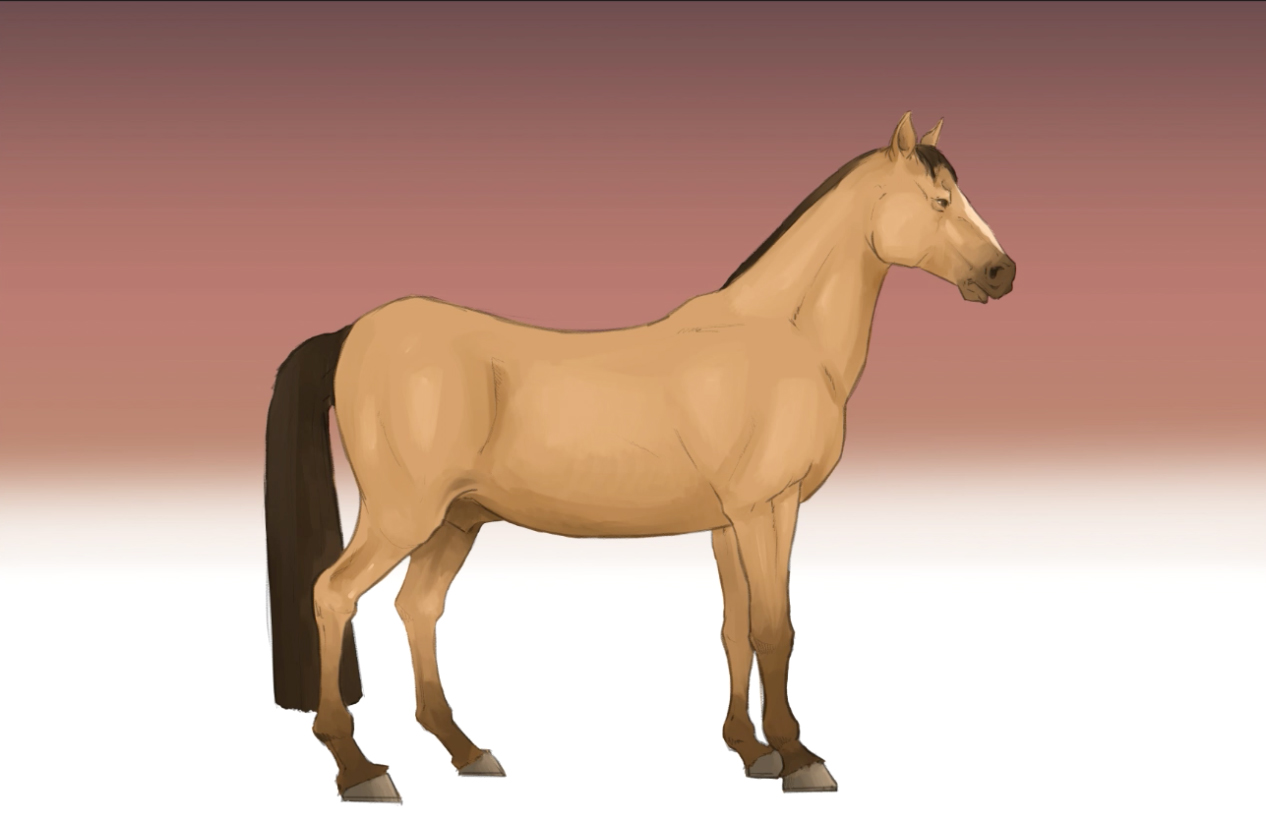
다음으로 캐스트 섀도, 즉 말이 땅에 비추는 그림자를 만들어 이미지에 무게와 사실감을 더합니다. 여기는 6단계에서 복제된 회색 레이어가 유용한 곳입니다. 이 레이어를 변형(편집 > 변형)하고 선택 항목을 마우스 오른쪽 버튼으로 클릭하여 상하 반전(1)을 선택합니다.
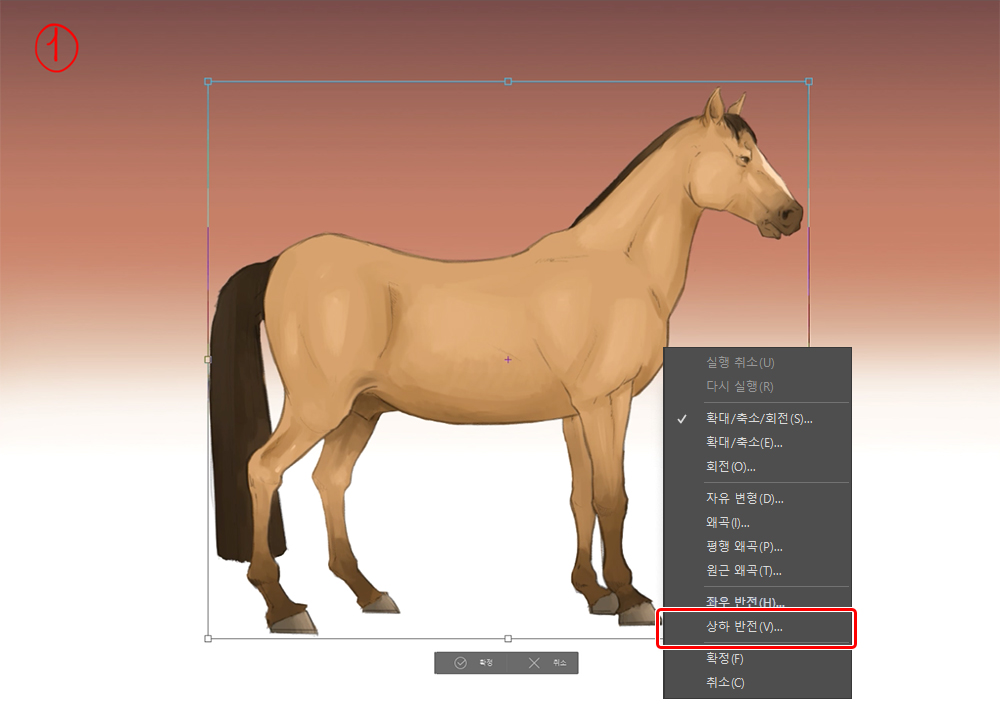
그런 다음 다리에 맞춰 약간 모양을 잡습니다(2).
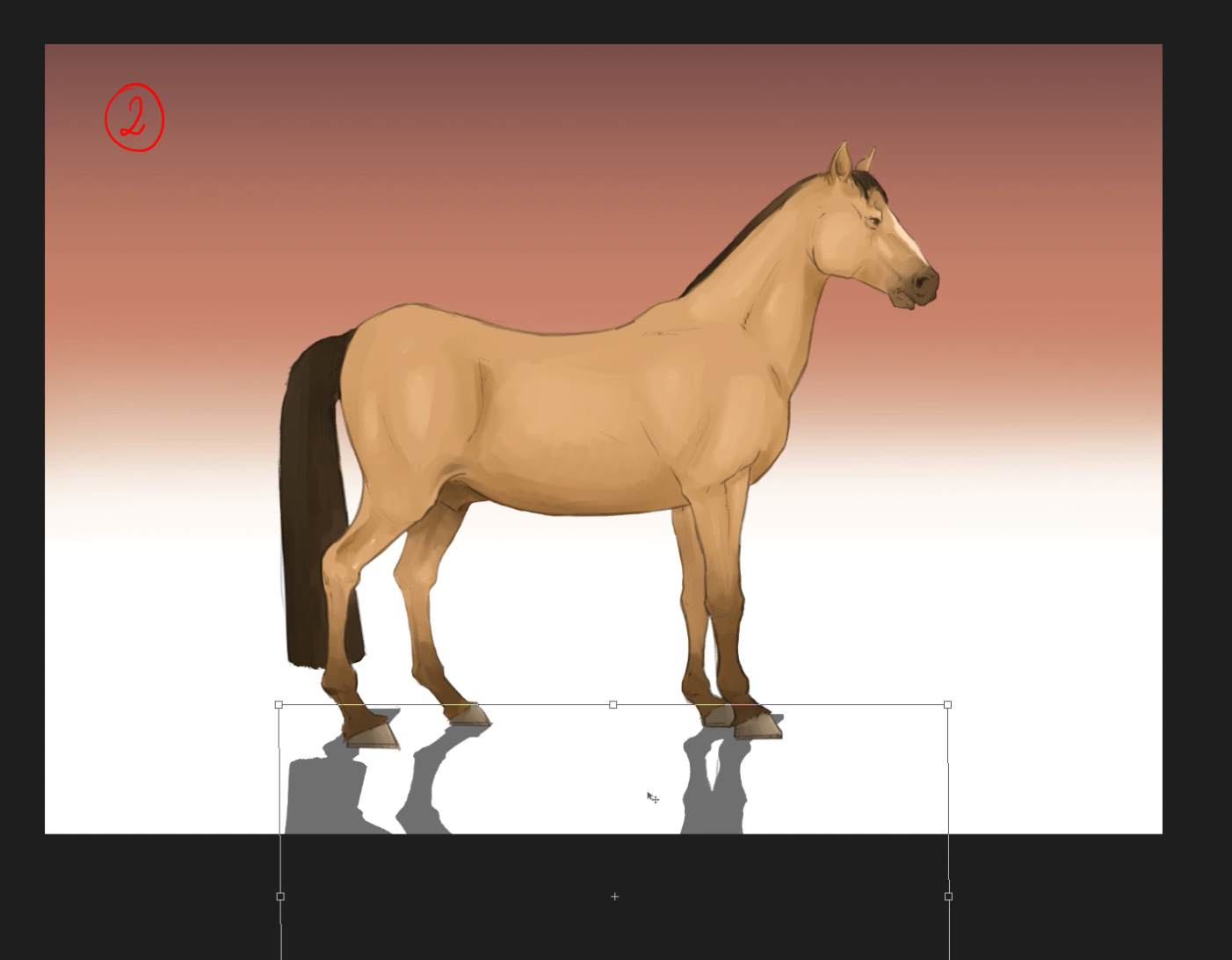
불필요한 부분(3)을 지웁니다.
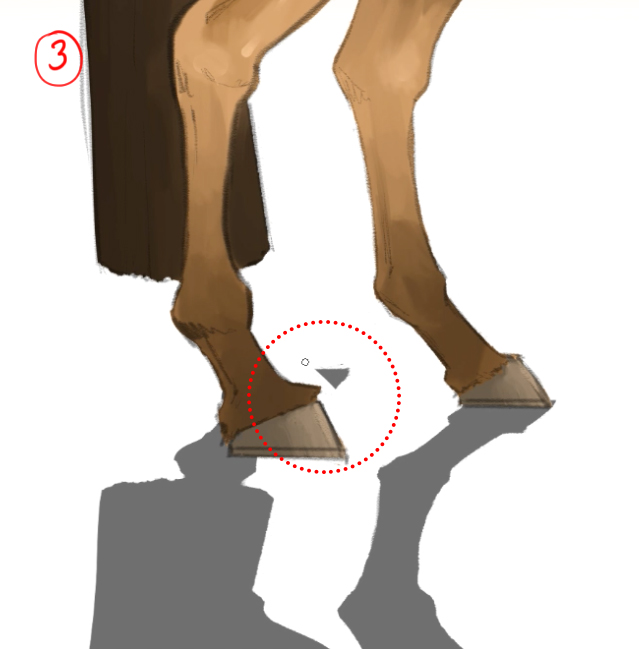
그리고 발굽의 밑부분(4)과 같이 일치하지 않는 것을 추가합니다.
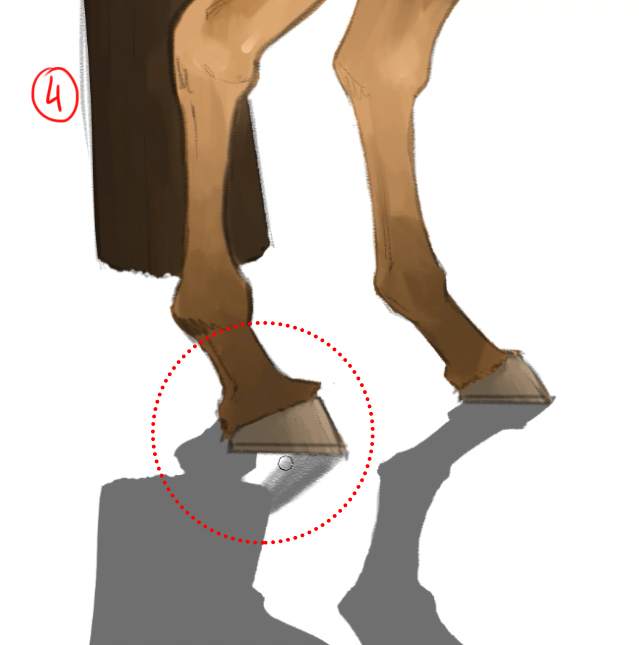
이 그림자를 완성하기 위해 지우개(부드러움) 도구로 가장 먼 곳에 큰 크기(800px)(5)의 그라데이션을 적용했습니다.

이는 캐릭터, 물체 또는 동물의 일러스트에 사용할 수 있는 유용한 기법입니다.
이 프레젠테이션의 마지막 요령으로 말의 등과 머리에 빛의 선을 추가하여 강력하고 사실적인 효과를 주겠습니다. 이렇게 하려면 깔끔한 선화 레이어 위에 새 레이어를 만들고 몸의 윗부분을 따라 매우 밝고 따뜻한 색으로 선을 그립니다. 그런 다음이 레이어를 복제하고 가우시안 흐리기(필터 > 가우시안 흐리기)를 적용하여 빛이 반사된 것처럼 빛나게 합니다.

이러한 지침에 따라 다른 관점에서 그리는 말 포즈를 보여드리겠습니다. 겁내지 말고 시도해 보세요!
▼ GIF 애니메이션
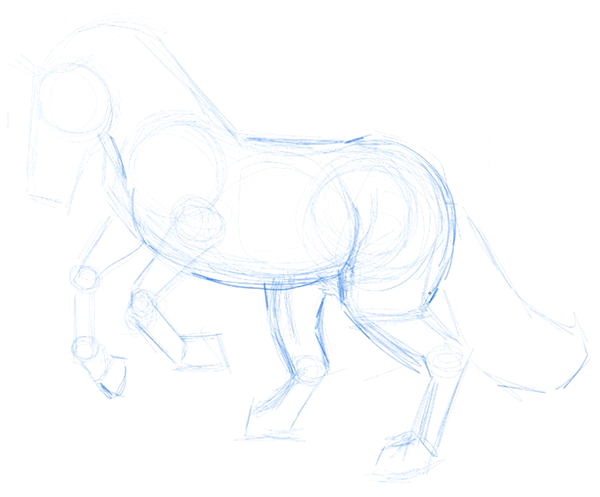

▼ GIF 애니메이션
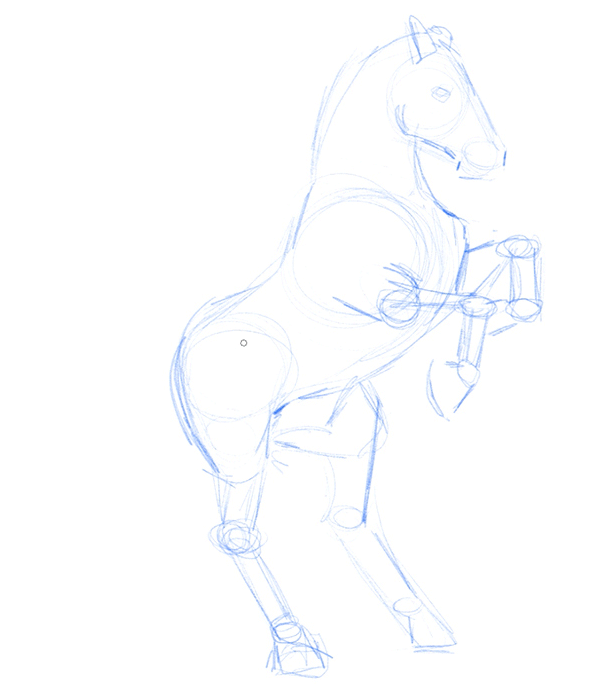

강좌에 연결된 동영상과 함께 저의 조언이 좋은 비율과 극적인 포즈로 말을 그리는 데 도움이 되기를 바랍니다.
이것으로 강좌를 마칩니다. 이 강좌를 사용하여 그린 최고의 말을 Instagram에서 저와 공유하세요(@Danipuente_conceptart). 여러분이 그린 일러스트를 정말 보고 싶어요!
여러분을 위해 그림을 그릴 수 있어서 즐거웠습니다!
– Daniel Puente
Instagram.com/danipuente_conceptart/
컨셉 아트에 관심이 있나요? 혹은 컨셉 아티스트가 되려면 무엇이 필요한지 알고 싶나요?
아래 링크에서 확인해 보세요!





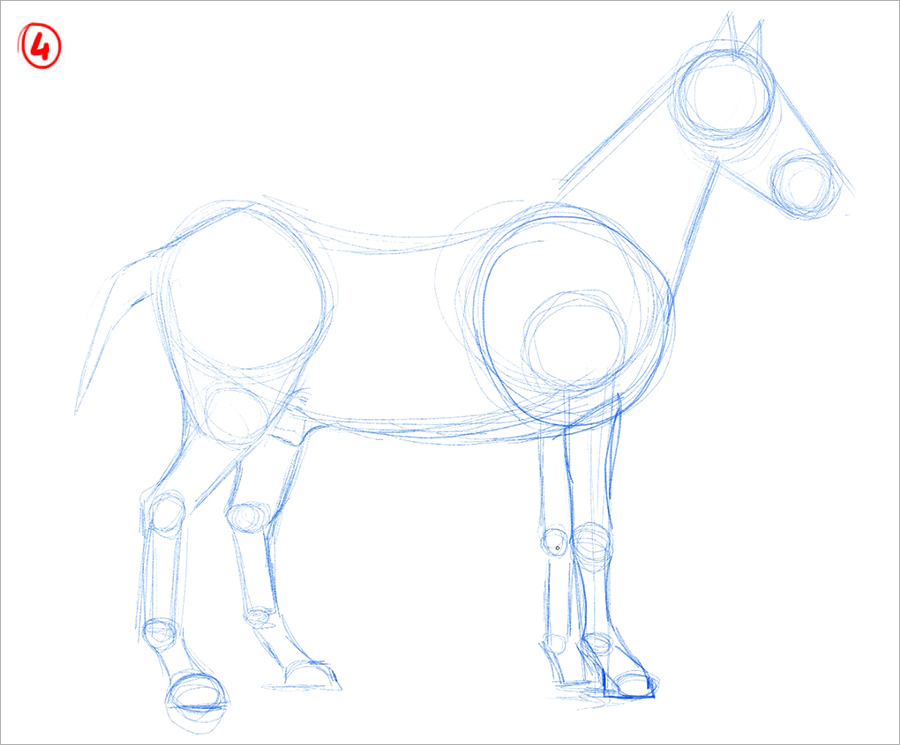
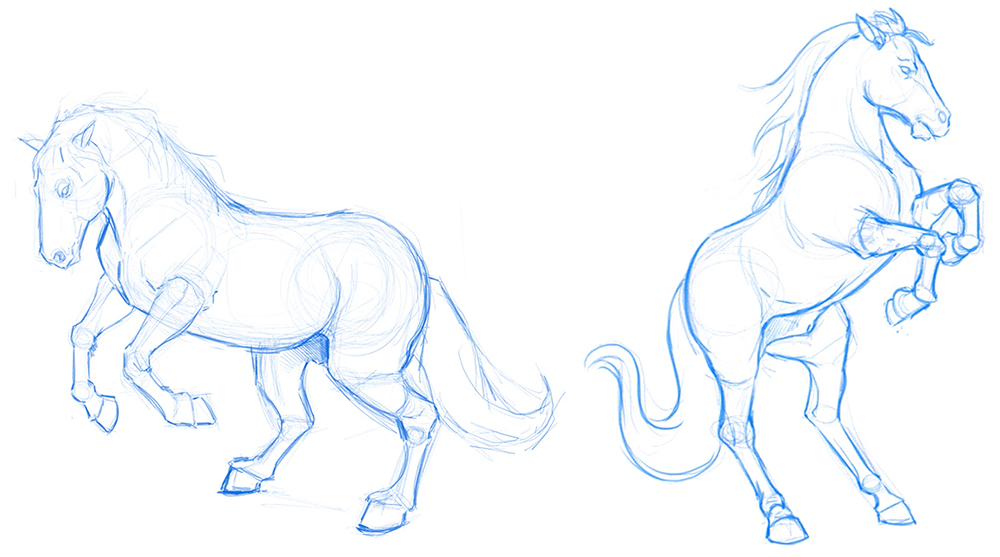
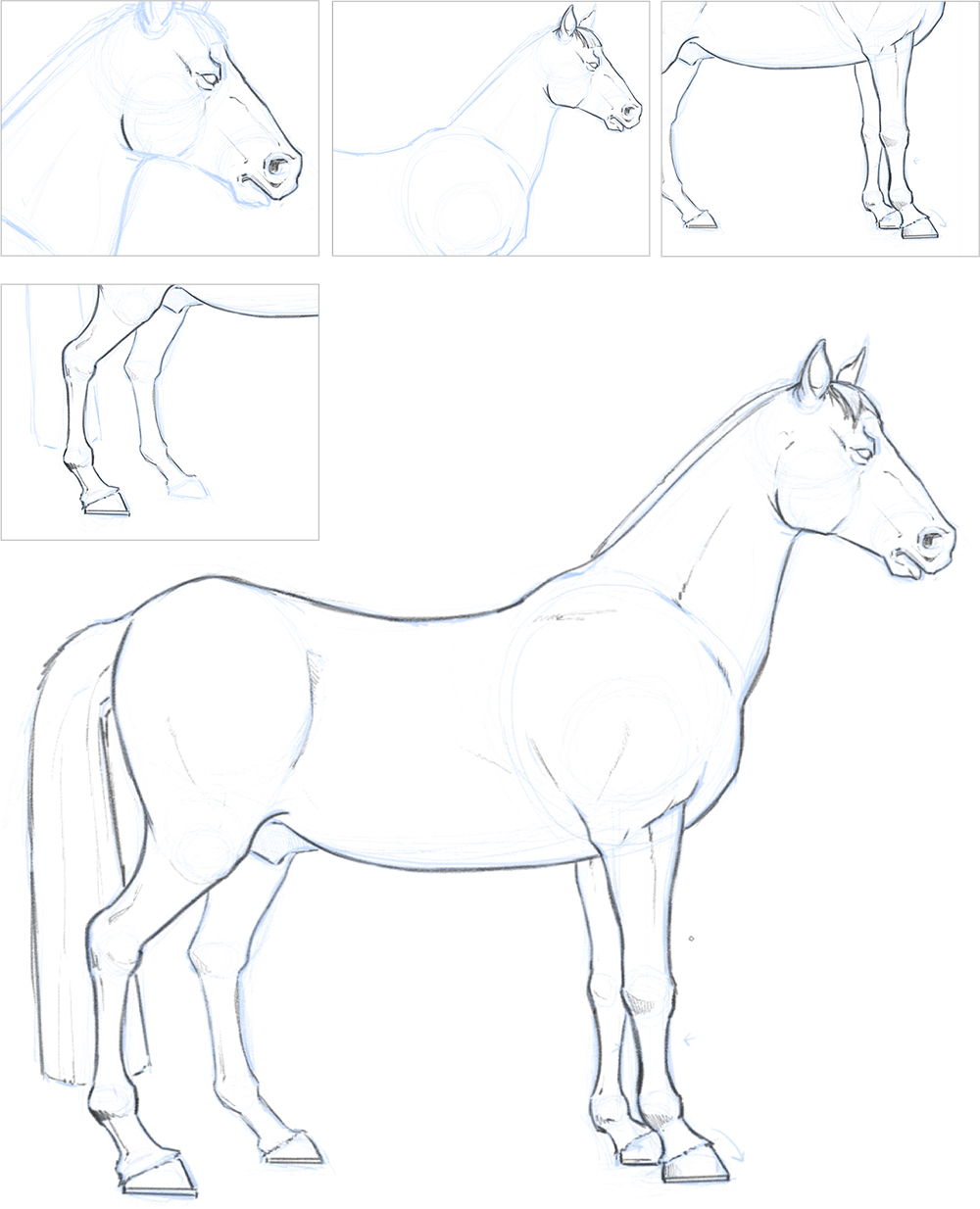
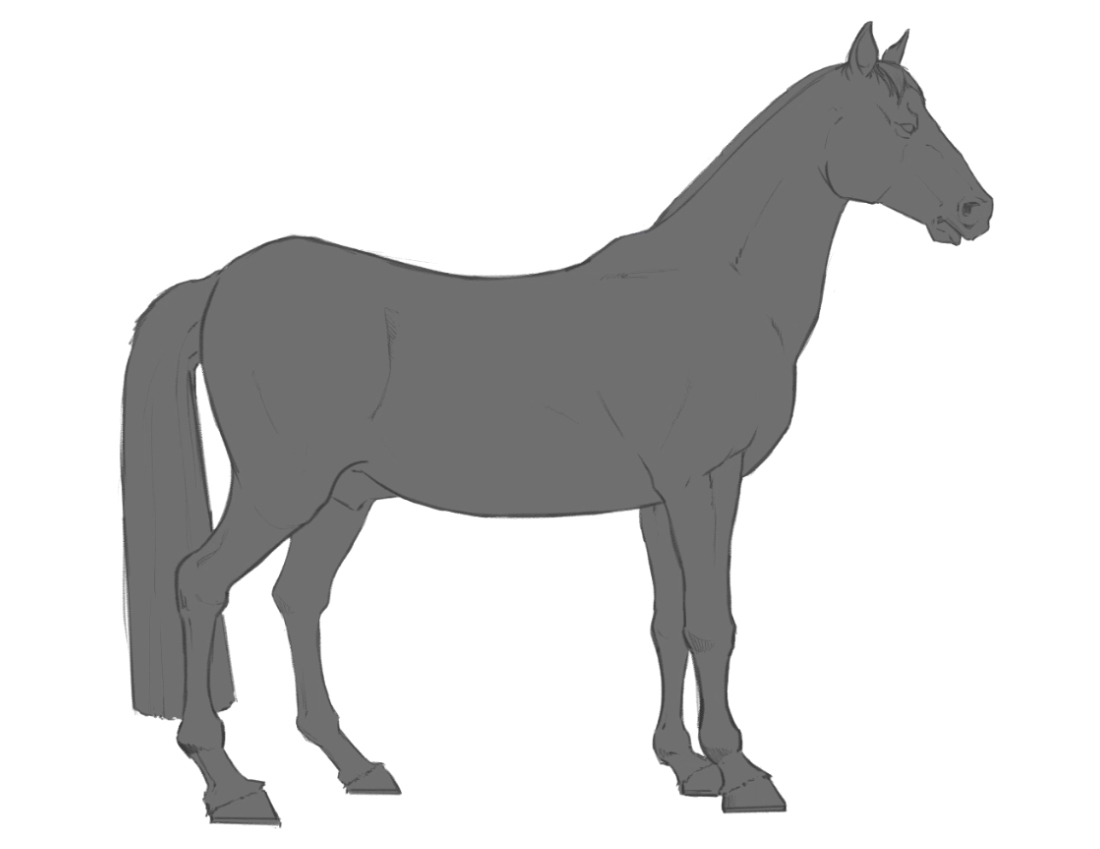
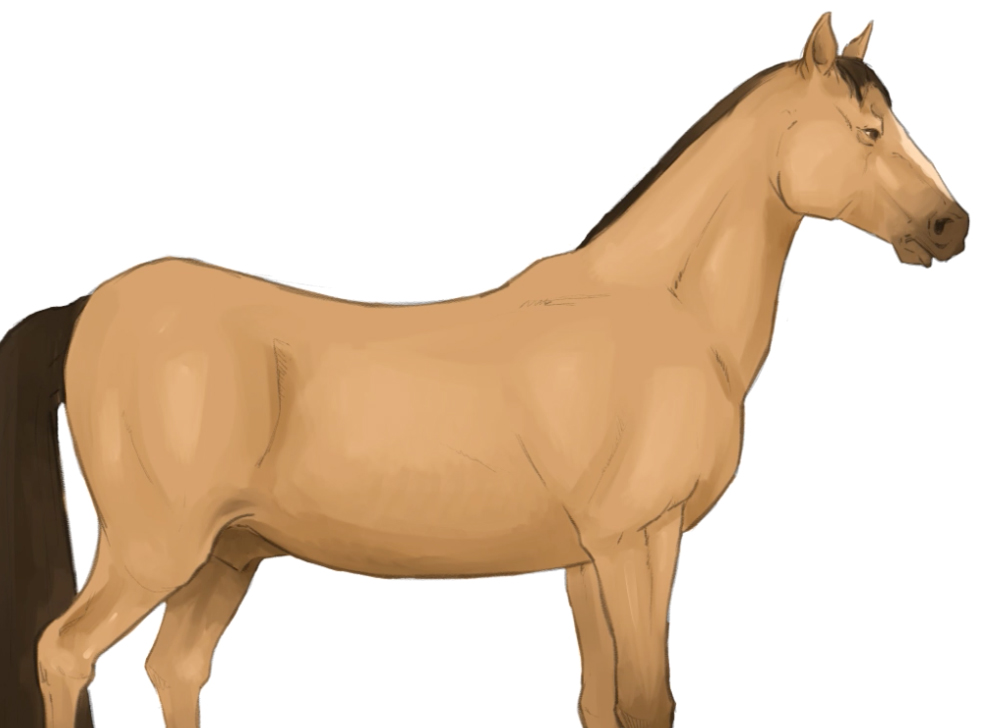
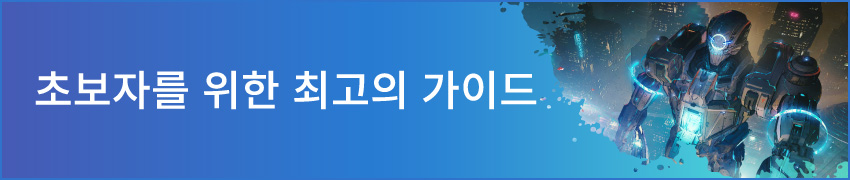




![[질감] 일러스트/게임용 금속 칠하는 법 [기본~응용]](https://www.clipstudio.net/wp-content/uploads/2020/03/0062_000_ko-kr-475x237.jpg)